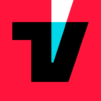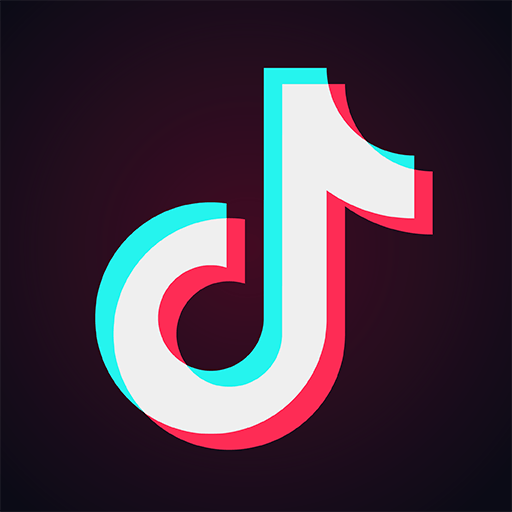온에어티비(OnAirTV)는 TnDSoft 실시간 TV 스트리밍 앱입니다. 블루스택(BlueStacks) 앱플레이어는 안드로이드 앱을 PC(컴퓨터) 또는 MAC(맥)에서 즐길 수 있는 최고의 플랫폼입니다.
내가 보고 싶을 때 원하는 실시간 방송 채널을 시청하도록 도와주는 온에어티비(OnAirTV)를 PC에서 더욱 편하게 이용해 보세요. TnDSoft의 온에어티비(OnAirTV)는 지상파, 종편, 케이블, 영화, 스포츠, 만화/교육 등 수 많은 채널을 무료로 감상할 수 있어요.
실시간 방송을 PC에서 보기 위해 여러 홈페이지에 방문하고 가입하는 번거로운 과정 없이, 온에어티비(OnAirTV) 하나만 있으면 BlueStacks(블루스택)으로 다채로운 컨텐츠를 쉽게 만나 볼 수 있답니다. TV 없이도 쉽게 채널을 변경하면서 보고 싶은 방송을 놓치지 마세요!
많은 용량을 차지하지 않고 설치도 빠르게 되며 별도의 가입 과정 없이도 누구나 이용이 가능하다는 점이 온에어티비(OnAirTV)의 장점인데요. 드라마, 예능, 영화, 애니메이션 등이 다 모여있는 나만의 실시간 TV를 PC에서 BlueStacks(블루스택)으로 만나 보세요.